【GoodNotes 5 / 6】ノートを共有して他のユーザーと共同編集する方法
※当ブログのリンクには一部広告が含まれています。
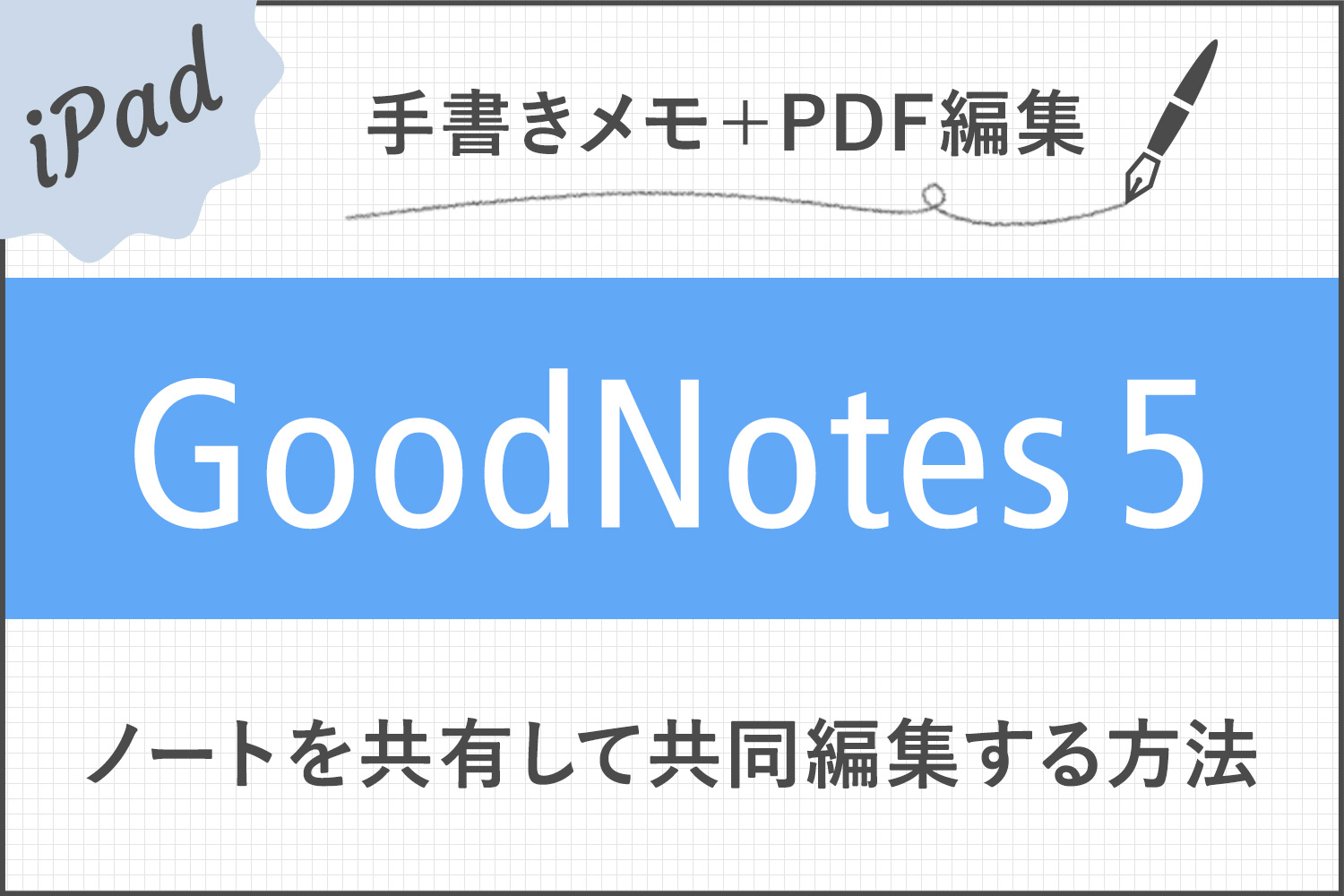
注目Goodnotes 6がリリースされました!
→ Goodnotes 6は5と何が違うの?アップグレードすべき?
Goodnotes 6の共有機能も同じ流れなので、参考にしてくださいね。
GoodNotesでは、GoodNotesのアプリを持つ他のユーザーとノートを共有し、共同でノートを編集できます。
変更するたびにノートを書き出して送ったりしなくても、ノートを編集するだけで他のユーザーと最新のノートを共有できるので、相手にノートを確認してもらいたい場合や共同で作業したい場合などに役立ちます。
ノートをWeb上で共有できる「Web viewer」機能については、以下の記事をご覧ください。
最新版Goodnotes 6のダウンロードはこちら!

【この記事を書いた人】
写真畑出身のフリーランスWebデザイナー。Goodnotesを始めとするノートアプリやApple/クリエイティブ/運動/ライフスタイル関係の情報を発信中。プロフィール詳細
目次
Goodnotesでノートの共有リンクを作成する
他のユーザーとノートを共有するために、ノートの共有リンクを作成します。このリンクにアクセスすると共有されたノートが開き、お互いが編集できるようになります。
現時点で共有できるのは、ノート丸ごと一冊です。フォルダや1ページのみの共有はできません。
書類画面から共有する
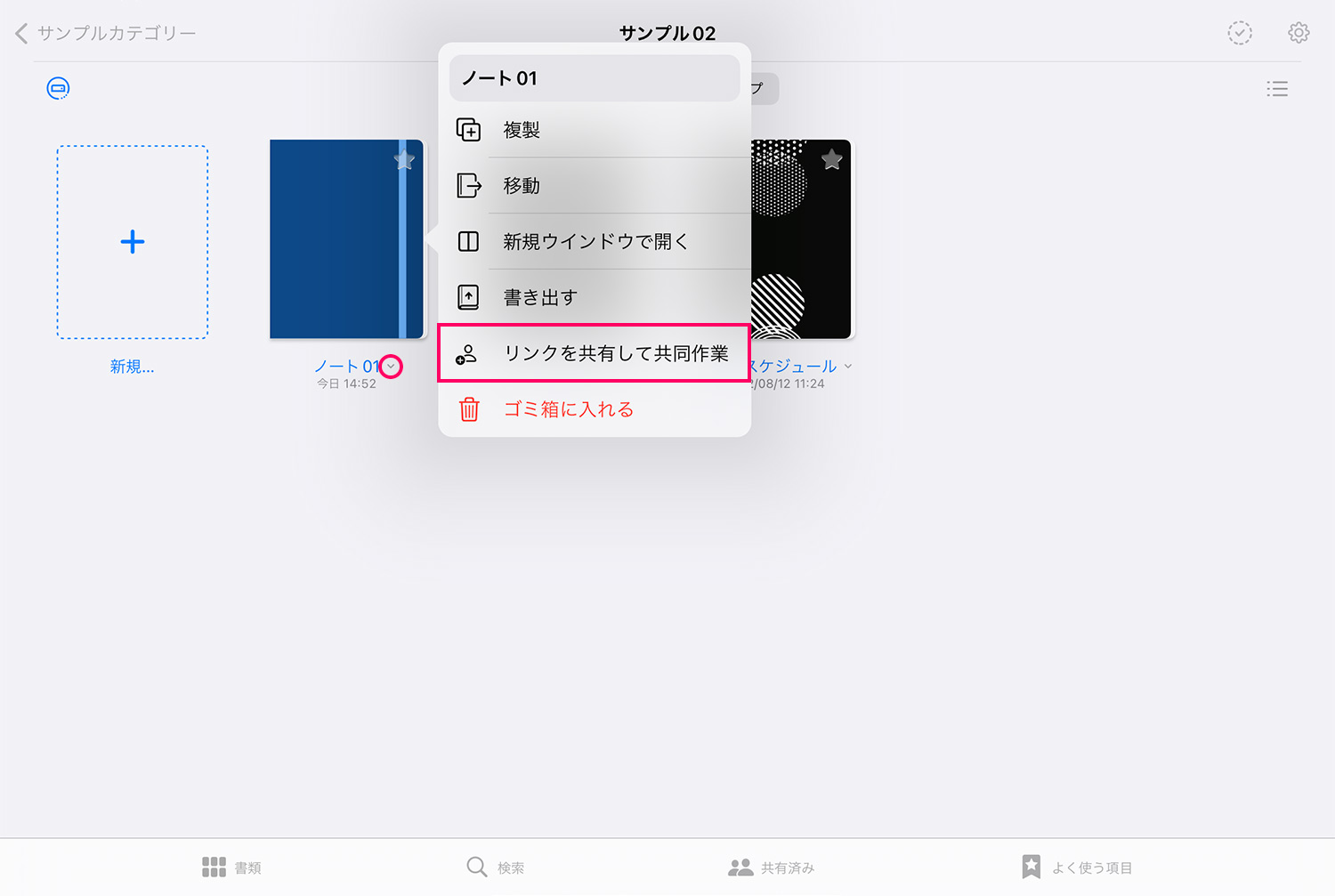
書類画面で、共有したいノートのタイトル名の右側にある矢印をタップし、「リンクを共有して共同作業」を選択します。
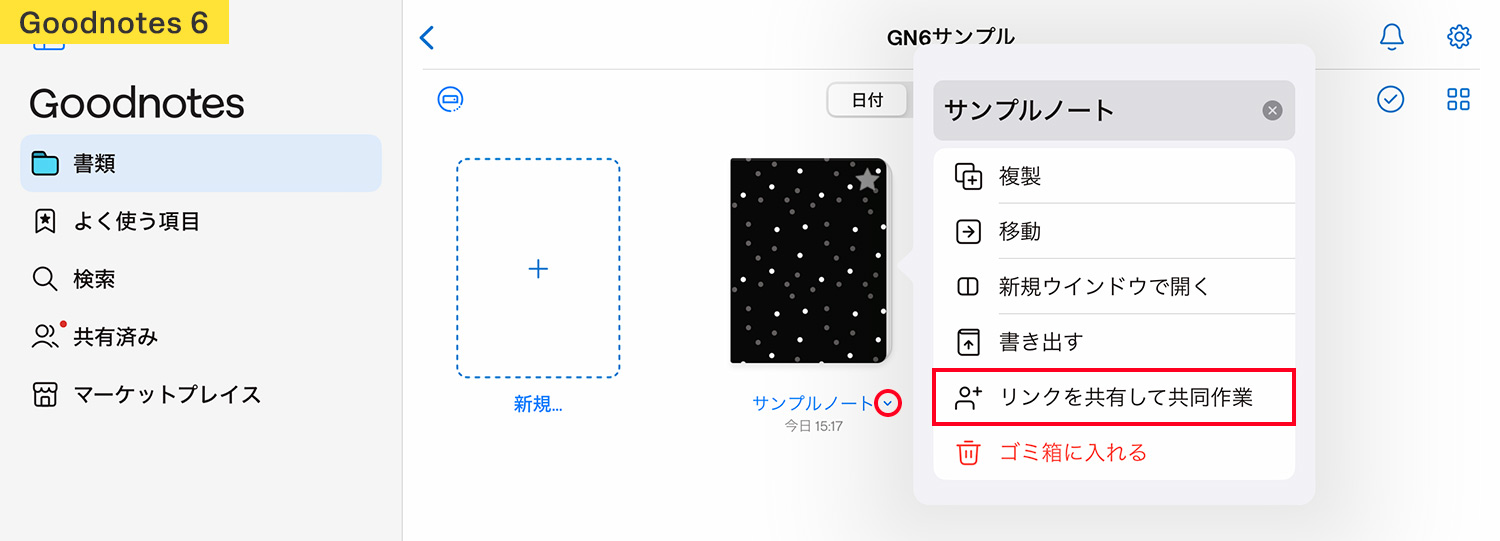
Goodnotes 6も同じ場所です。
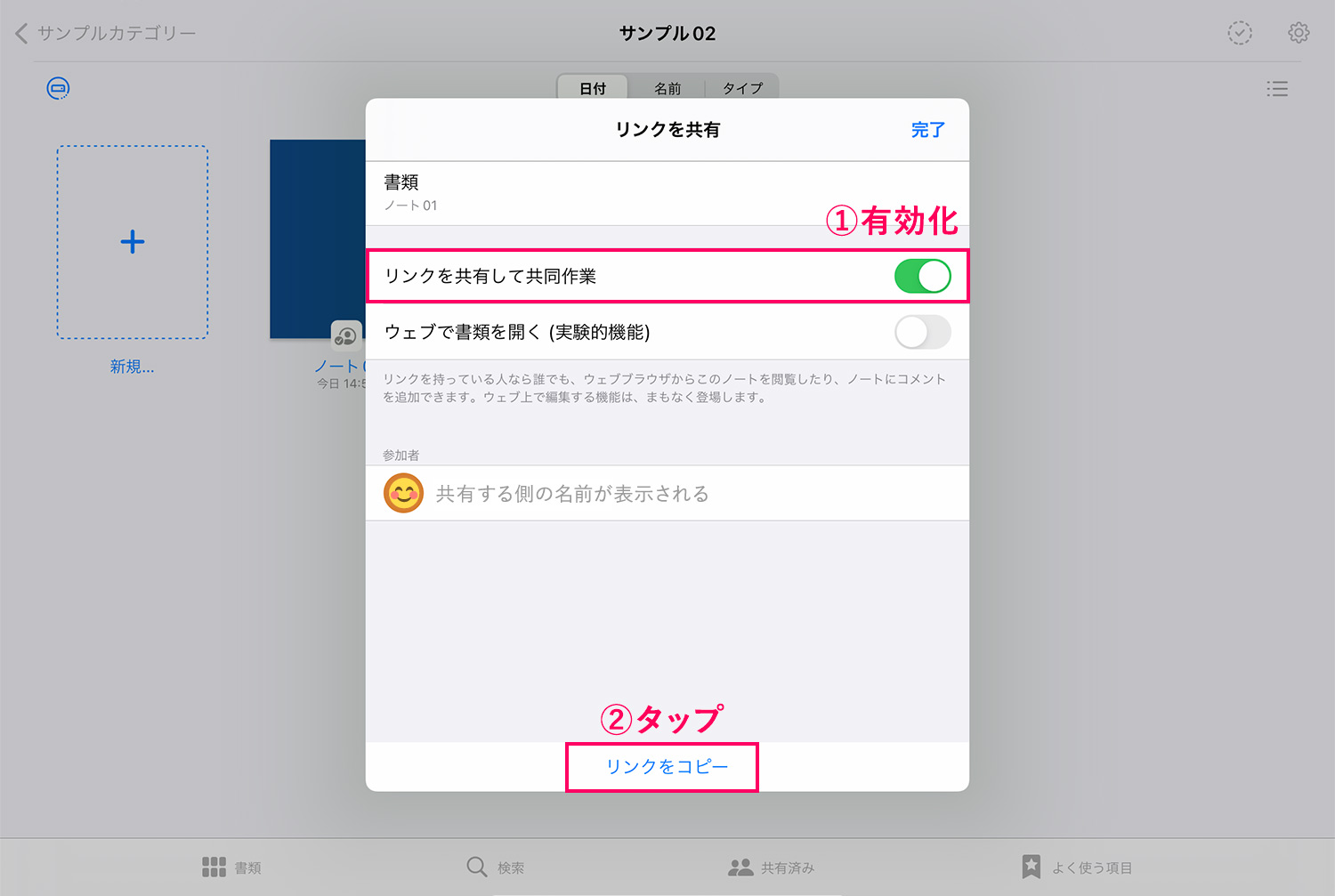
「リンクを共有して共同作業」を有効化し、ウィンドウ下部の「リンクをコピー」をタップして共有リンクをコピーします。メールやメッセージ等で共有したい相手にリンクを送ります。相手が共有を受け入れると、参加者として追加されます。
以前はこの画面に「リンクを送信」というメニューがあったのですが、現在はコピーのみのようです。
ノートのページから共有する
ノートを開いた状態からでもリンクを共有できます。
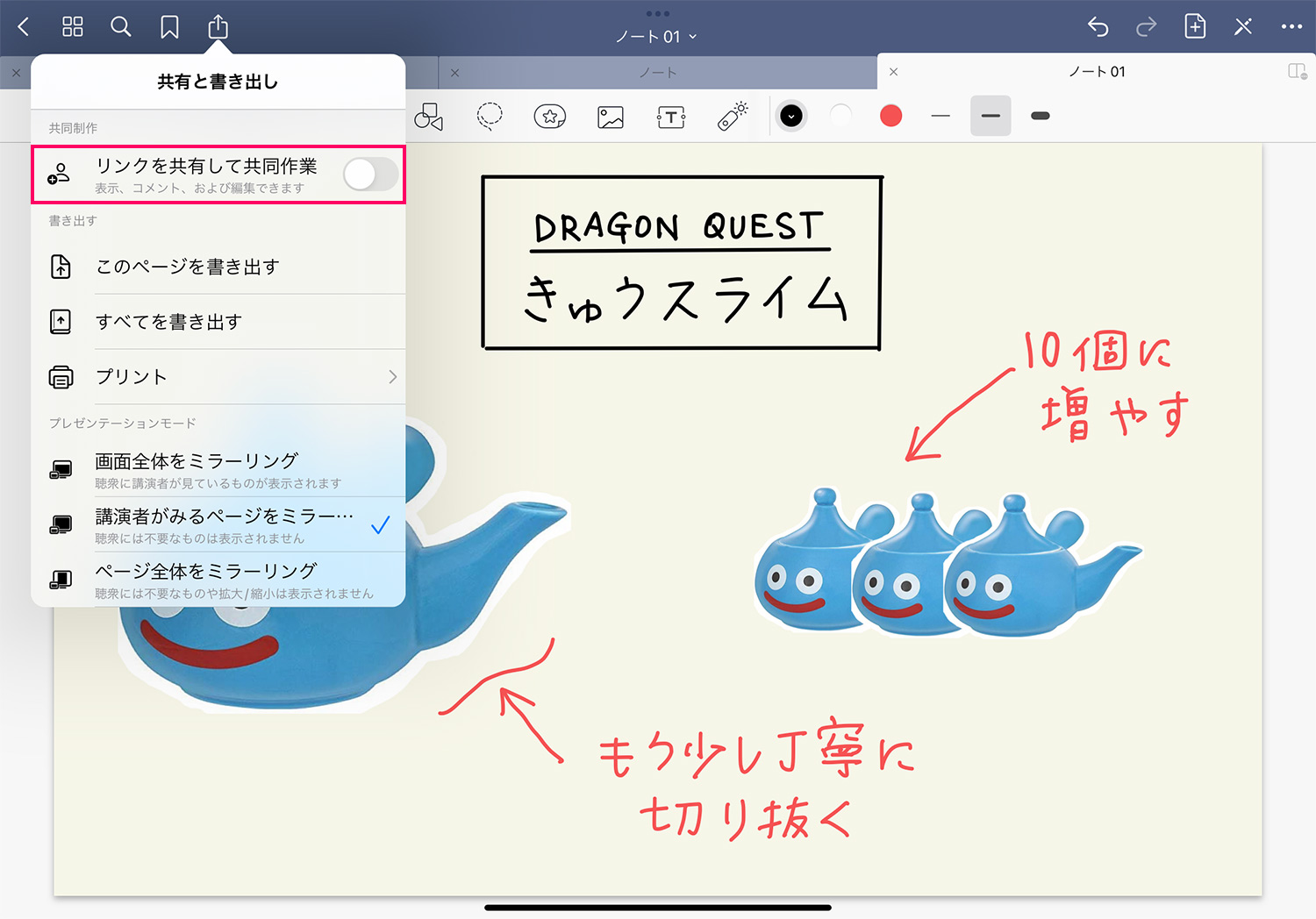
共有したいノートを開き、左上の共有アイコンをタップし「リンクを共有して共同作業」を有効化します。
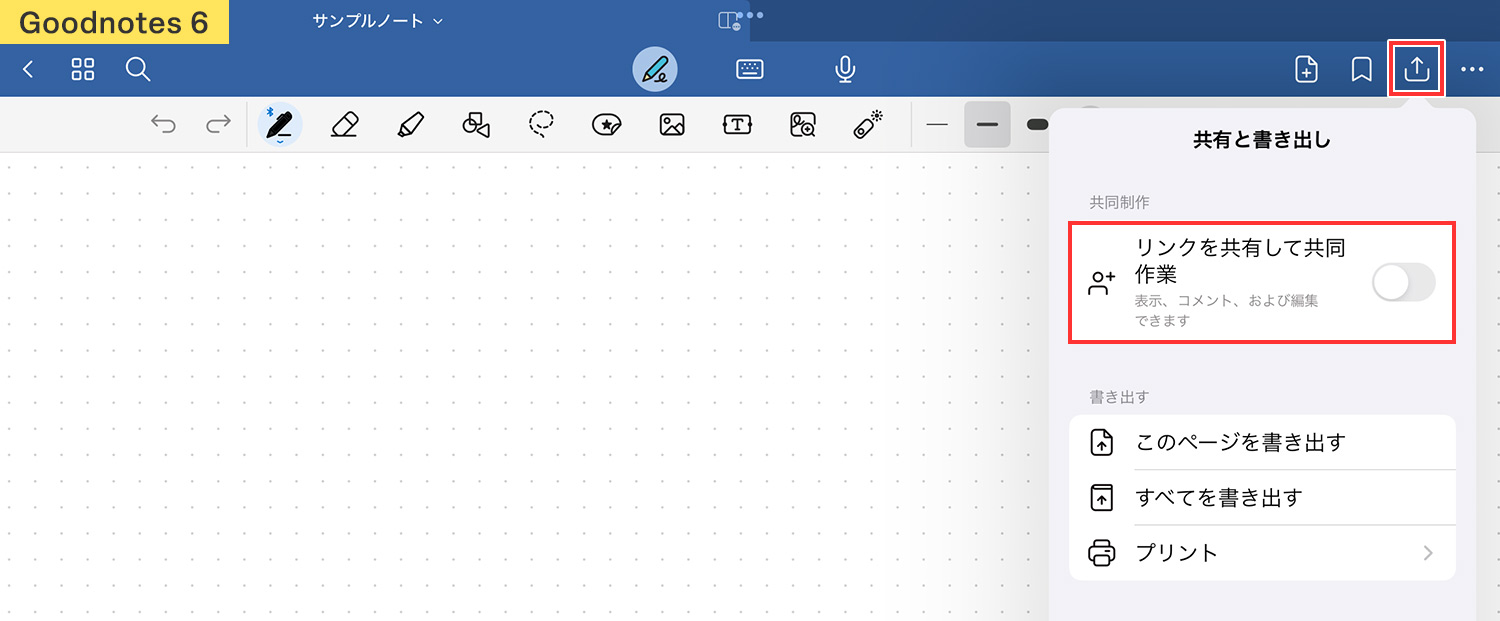
Goodnotes 6の共有アイコンは、画面の右上にあります。
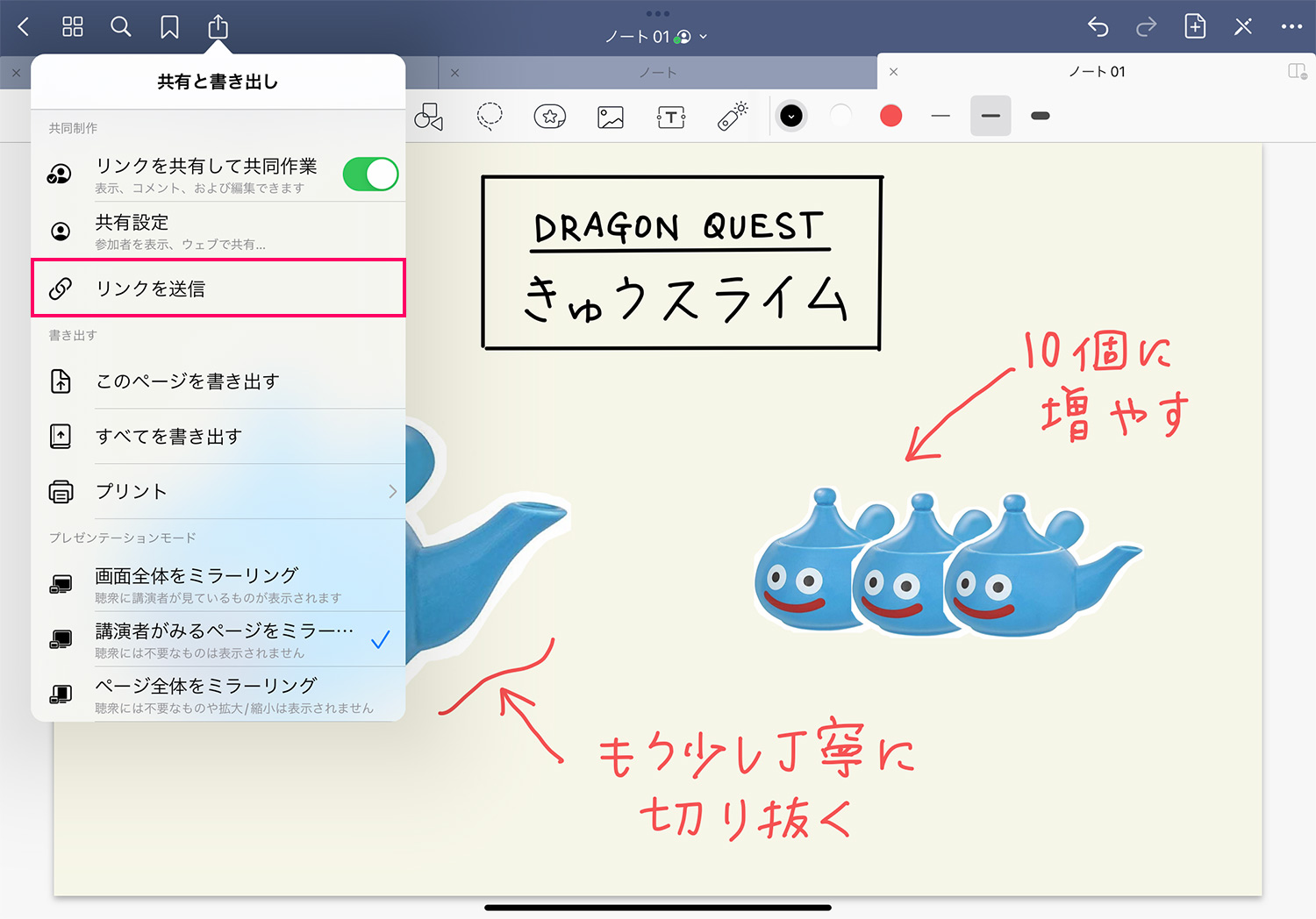
「リンクを共有して共同作業」を有効化すると表示される「リンクを送信」をタップします。
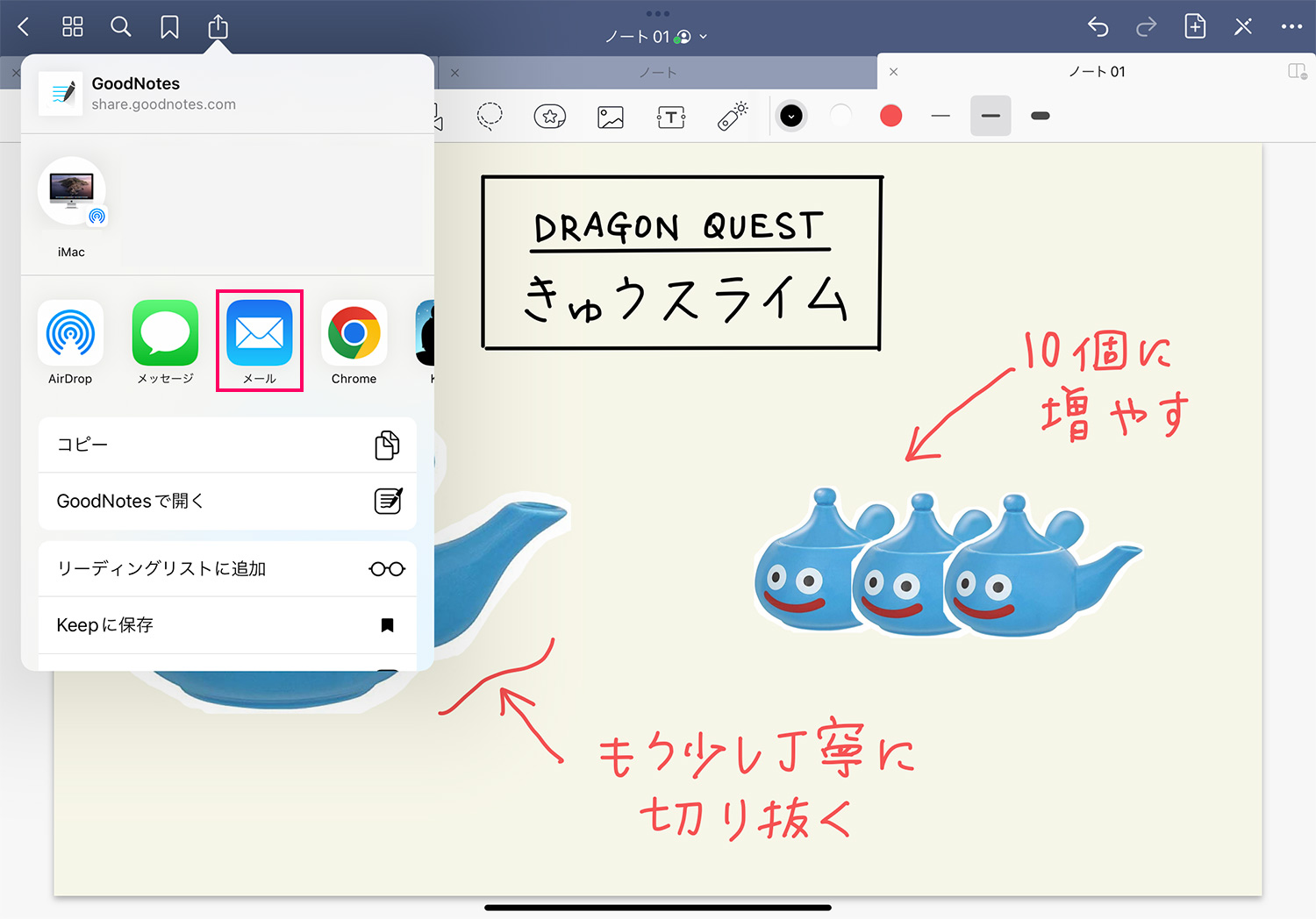
共有リンクを送信する方法を選びます。今回はメールでリンクを送ります。
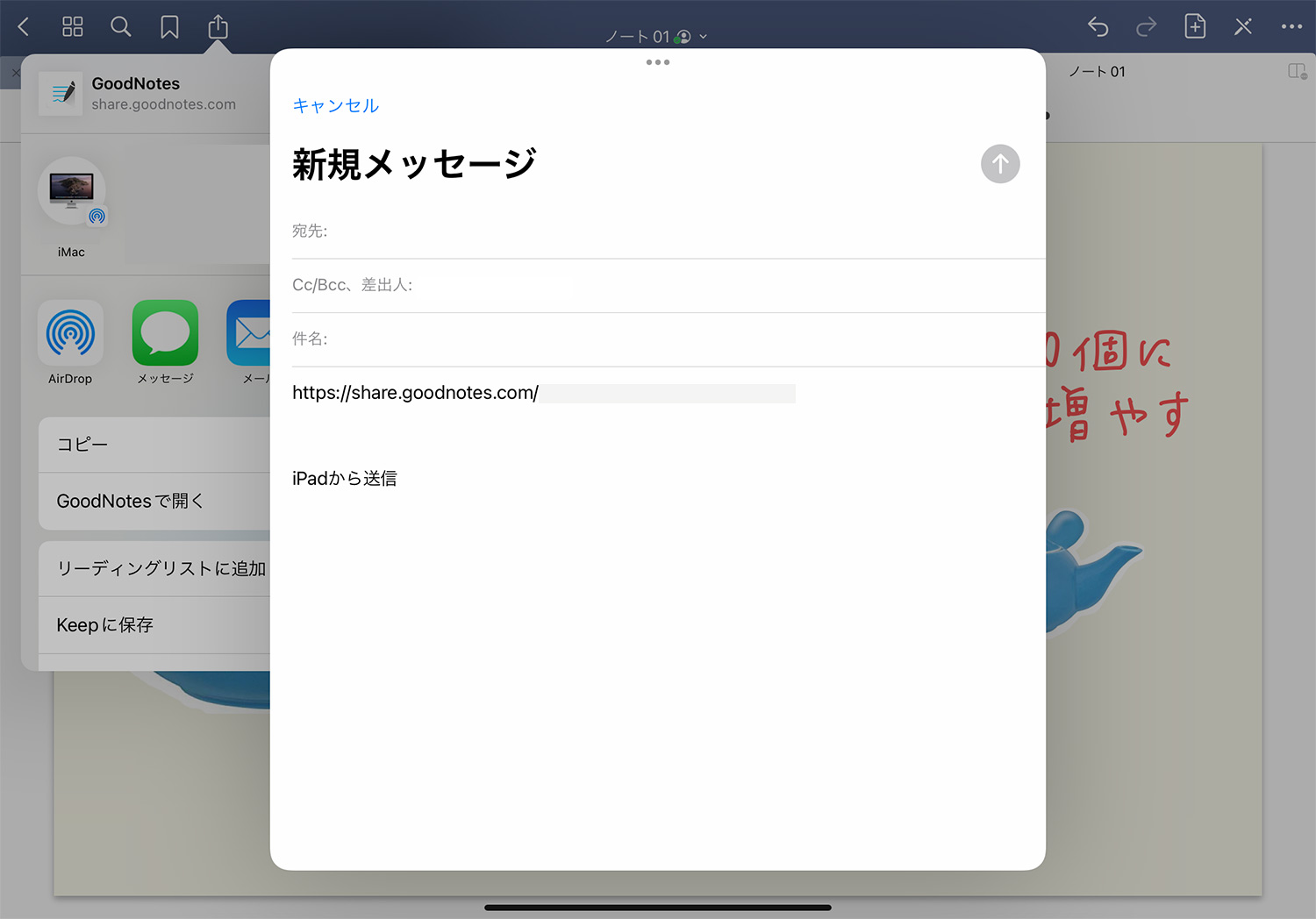
共有リンクはノートごとに発行されます。
共有されたノートを自分のGoodnotesで開く
ノートの共有リンクを送られた人がノートを開く手順を解説します。
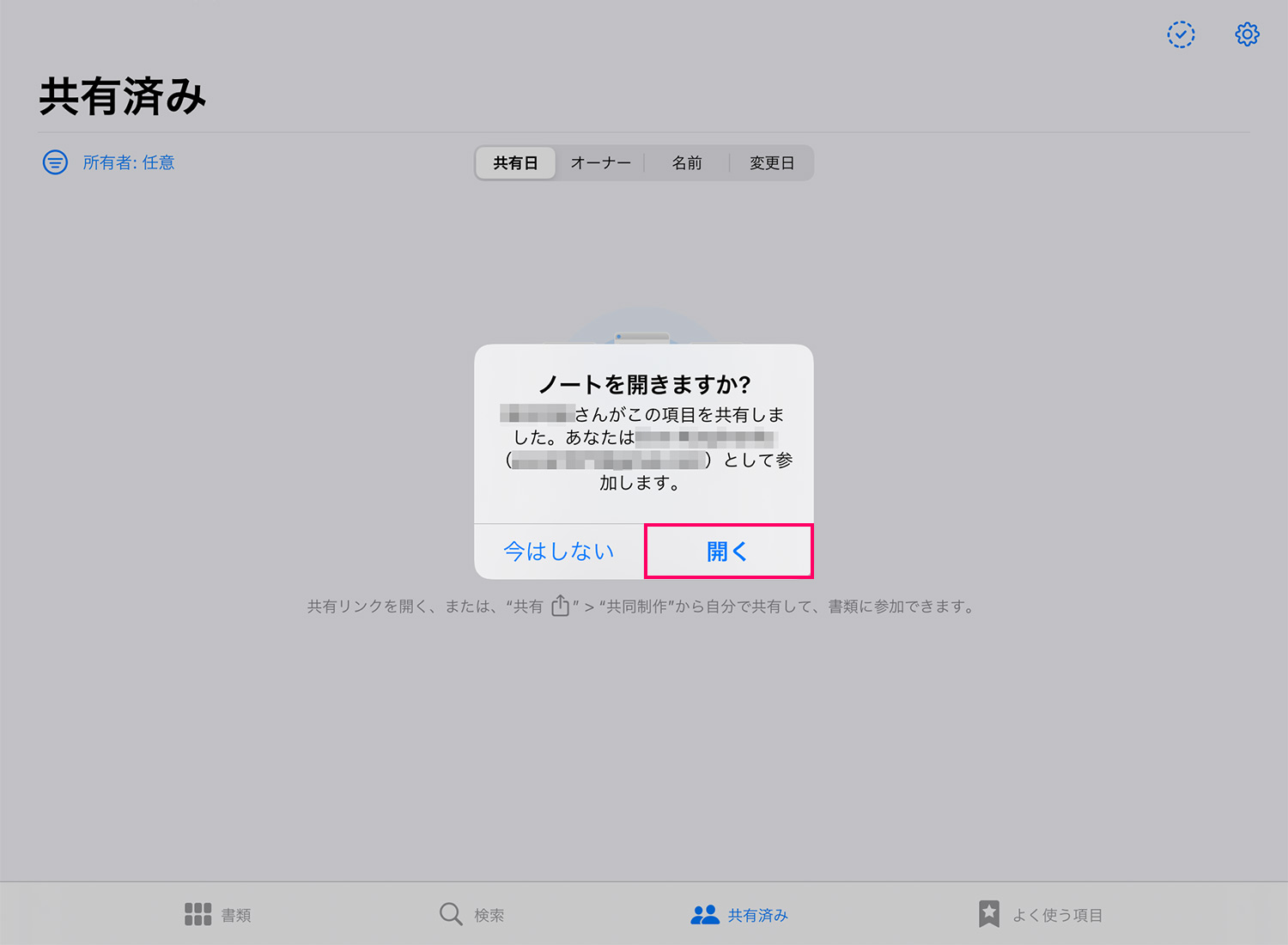
メールで送られてきたノートの共有リンクをタップすると「ノートを開きますか?」という質問が表示されるので、「開く」をタップします。
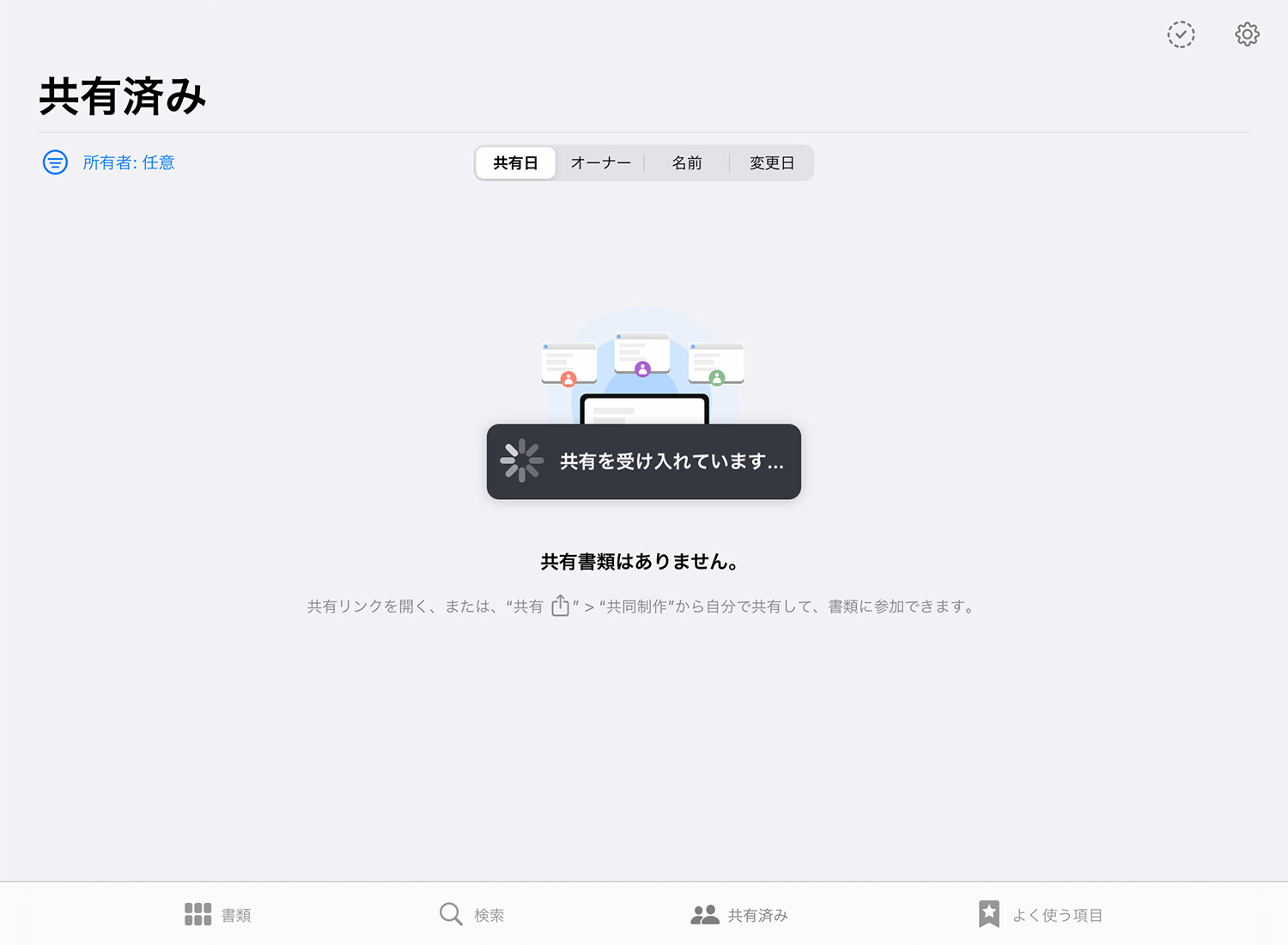
共有リンクをタップすると、自動的にGoodnotesの「共有済み」画面が開き、共有が開始されます。
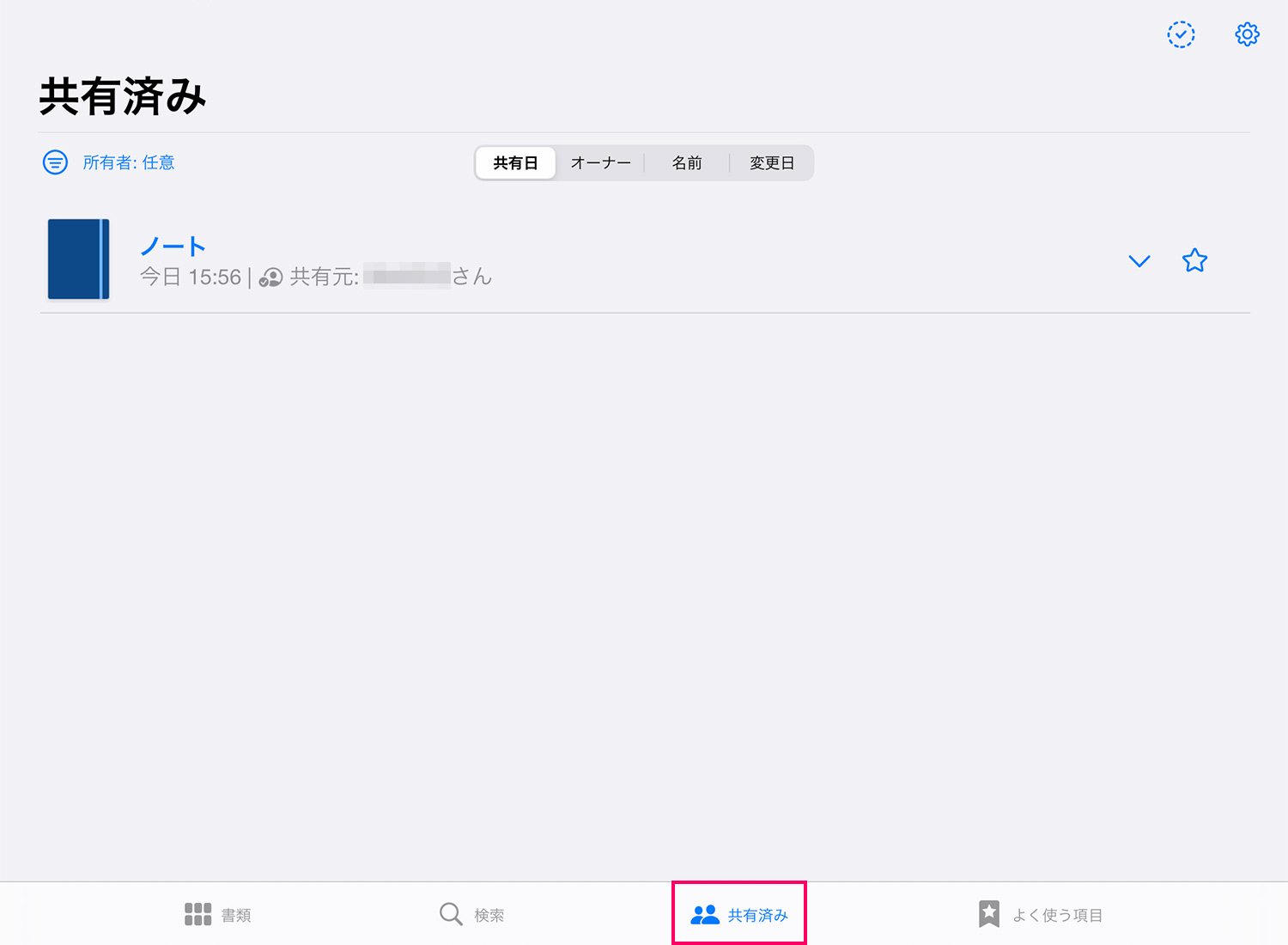
共有されたノートは、共有した側も共有された側も「共有済み」画面で一覧表示されます。
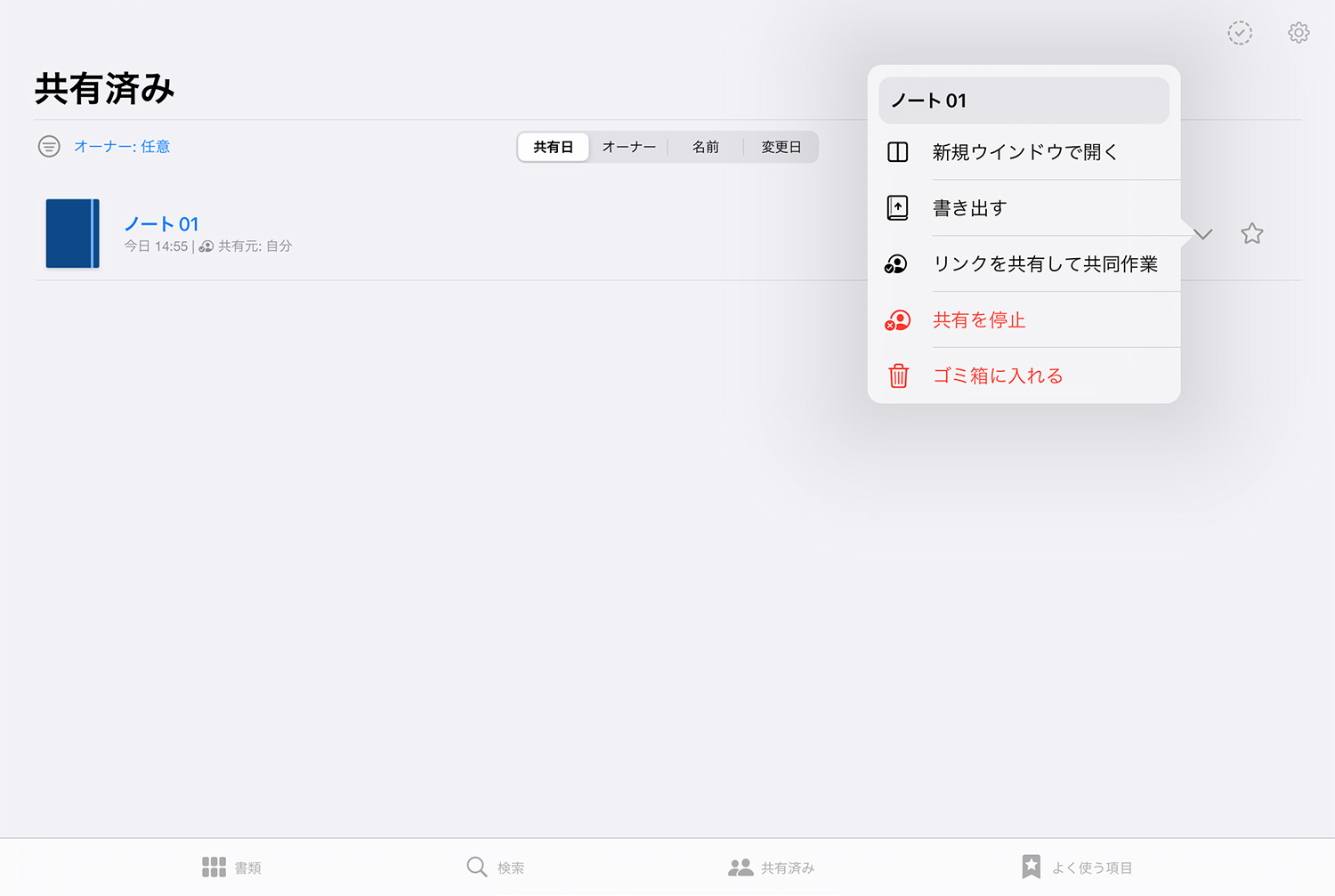
共有された側の共有ノートの右側にある下矢印をタップするとメニューが表示され、ノートの書き出しや共有を停止することができます。
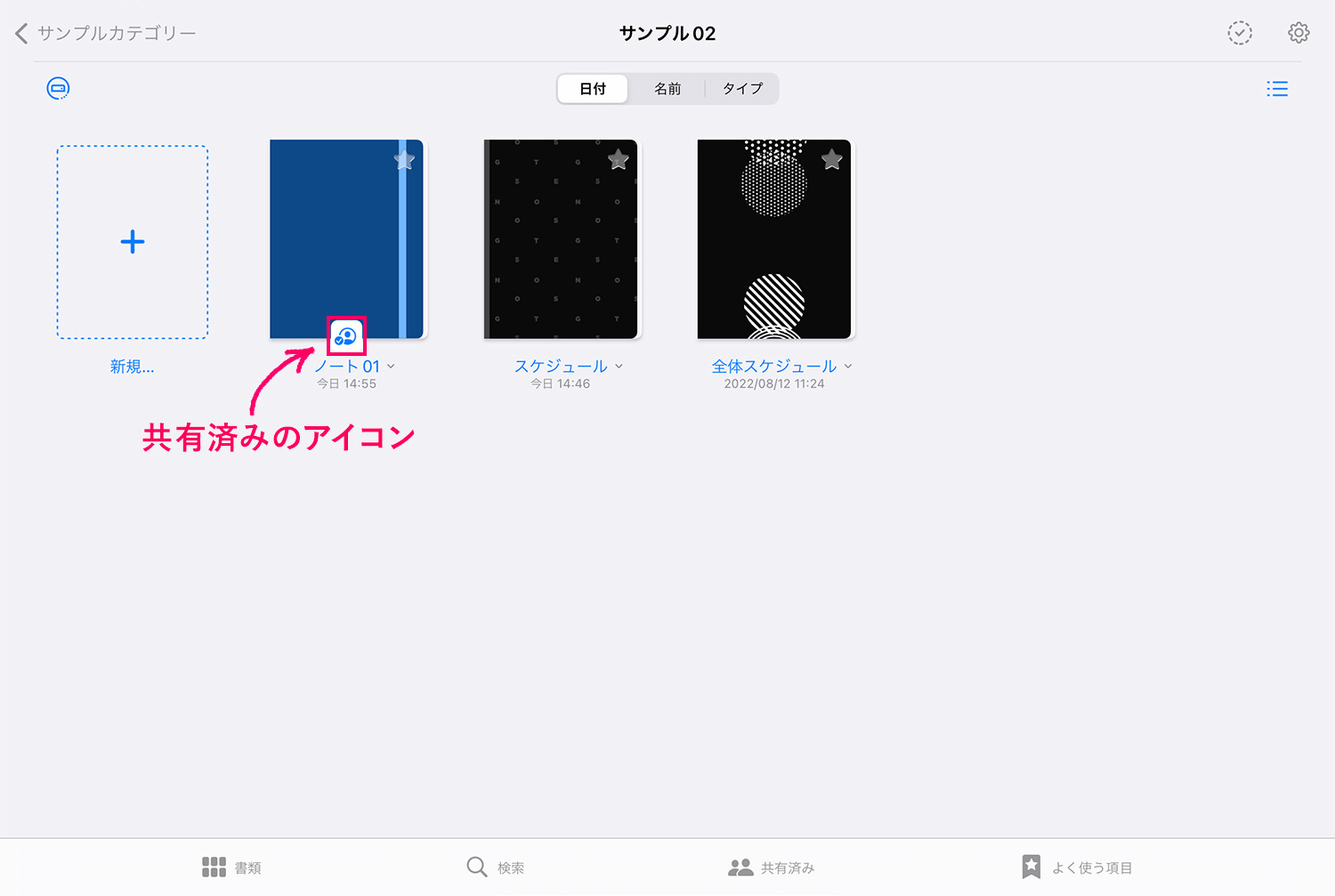
共有されたノートは、共有済みアイコンが付きます。
変更されたノートを確認する
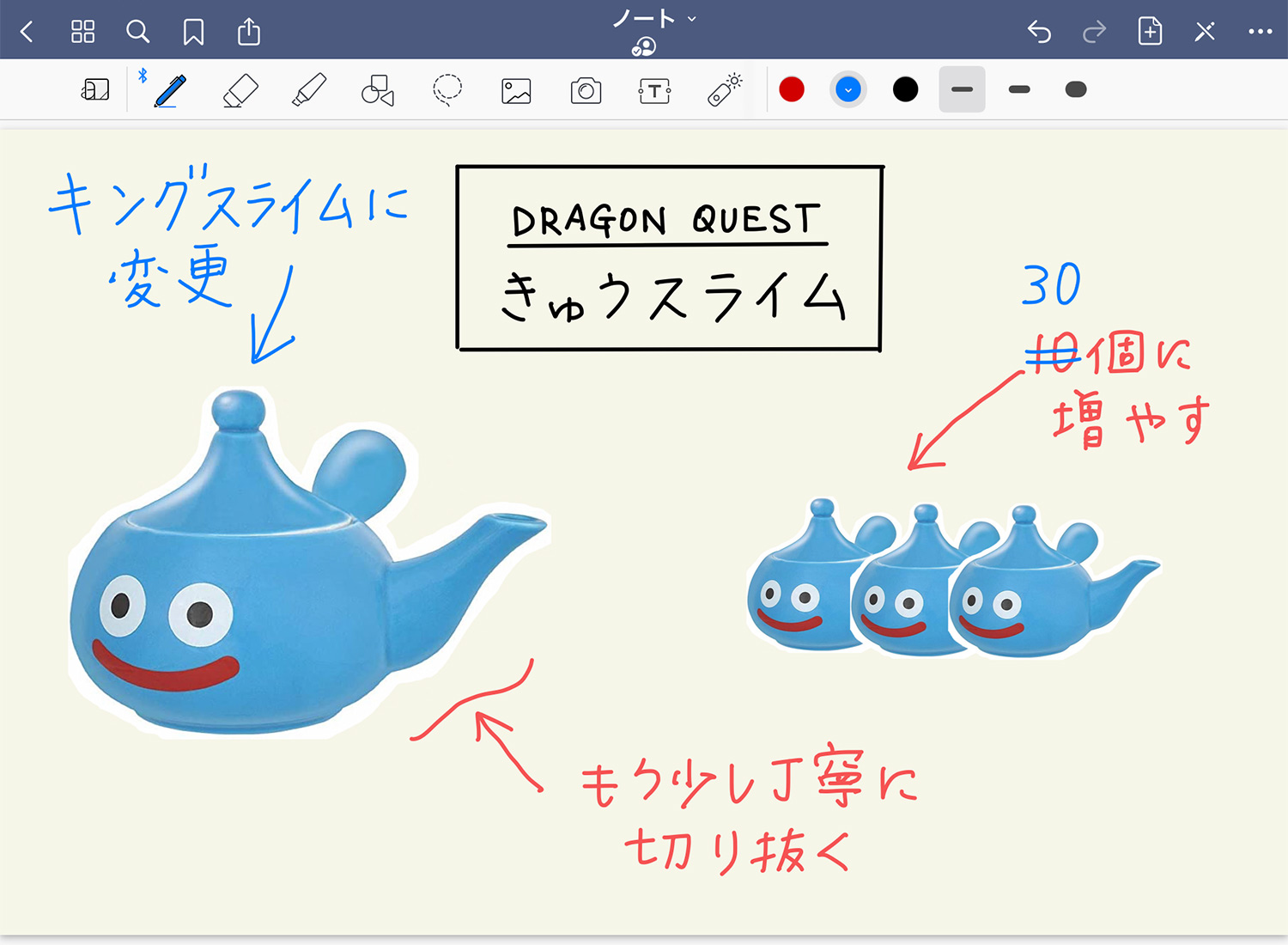
共有したノートに変更を加えると、ほぼリアルタイムに反映されます。共有した側もされた側も編集が可能です。
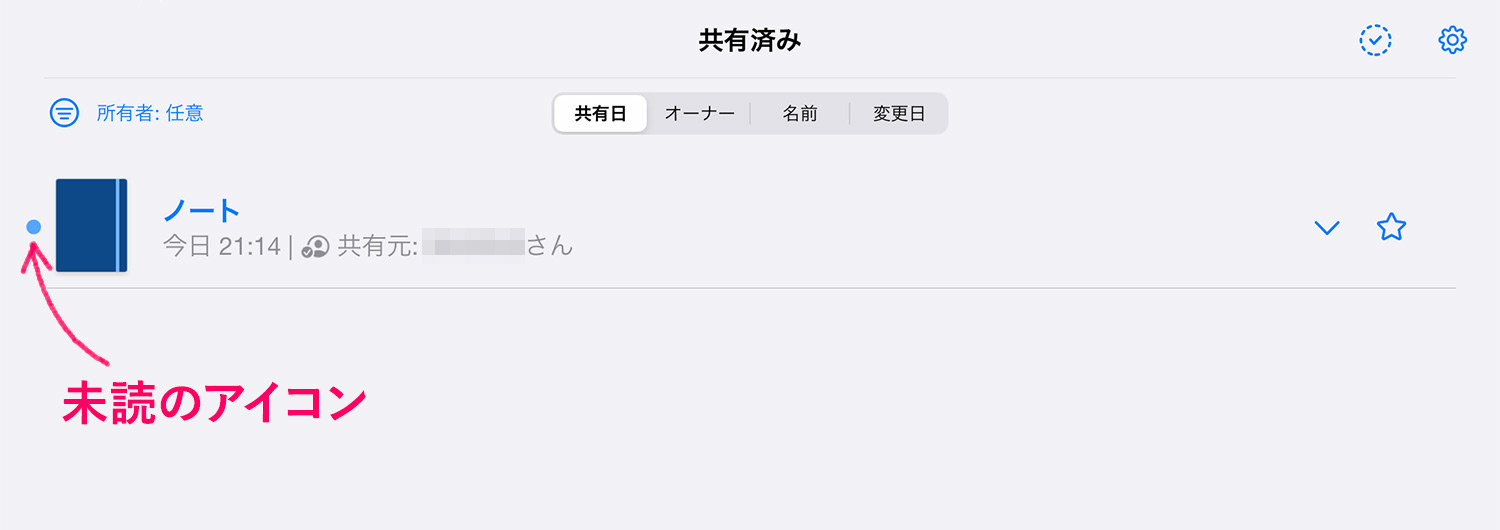
共有したノートが編集されると、ノートの左側に未読を表す青いドットが表示されます。
コメントを共有する
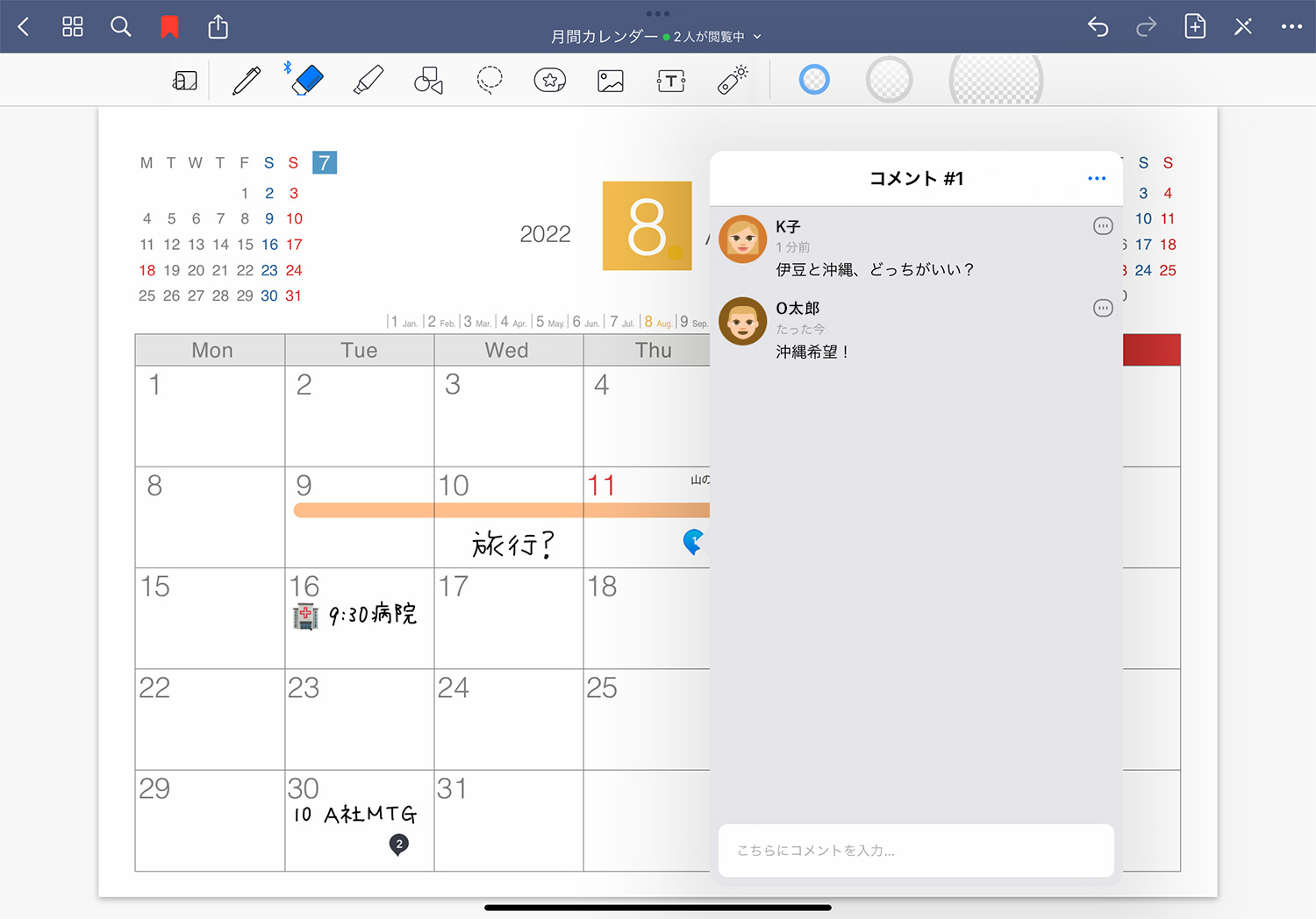
ノートに手を加えることなくコメントを追加できるコメント機能は、共有されたノートで共有相手とコメントのやり取りができます。資料のフィードバックや意見交換など様々な場面で使えます。
コメント機能の詳細は以下の記事をご覧ください。
ノートを共有する際の注意点
ノートの共有機能の仕様は、現時点では以下のようになっています。
ノート共有の注意点
- 共有した側(オーナー)がノートの共有を停止すると、共有された側(参加者)からノートが削除され、共有リンクからアクセスできなくなる
- 共有リンクは誰でも閲覧可能なので、参加者以外にみられたくない場合は注意する
まとめ
仕事では複数人のチームで校正や修正などを共有したり、家庭ではお子さんの学習プリントを読み込んで答えや丸つけを共有したりと、様々な使い方ができるGoodNotes 5の「共有機能」。みなさんも使ってみてくださいね。
Goodnotesの使い方
当ブログではGoodNotes 5・Goodnotes 6の使い方や情報を紹介しています。ぜひご活用ください。
- Goodnotes 6の料金解説!無料・サブスク・買い切り版の違いは?
- Goodnotes 6は5と何が違うの?アップグレードすべき?
- Goodnotes 6の新機能まとめ!AI/ペンジェスチャー/マーケットプレイス/新UIなどを解説
- GoodNotes5からGoodnotes 6へのアップグレード方法を解説
- 【Goodnotes 6の基本1】ノートやフォルダの作成・削除・移動方法
- 【Goodnotes 6の基本2】ツールバーとナビゲーションバーの使い方
- 【Goodnotes 6】手動・自動バックアップと復元方法を解説
- 【GoodNotes 6】ノートをiCloudで同期する方法(iPad/iPhone/Mac)
- 人気ノートアプリ「GoodNotes 5 / 6」の使い方・機能 総まとめ
- 【朗報】GoodNotes 5が無料で使える!有料版と比較してみた
- 【GoodNotes 5】ノートやフォルダの作成・削除・追加方法の解説
- 【GoodNotes 5】ツールバーの使い方(ペン/消しゴム/蛍光ペン/シェイプ/タイピングモード/テキスト/拡大など)
- 【GoodNotes 5】外部テンプレートを追加して、表紙や用紙をカスタマイズする方法
- 【GoodNotes 5 / 6】ノートの表紙を後から変更・追加する方法
- 【GoodNotes 5】便利な機能満載!なげなわツールをマスターして作業効率を上げよう
- 【GoodNotes 5 / 6】画像の貼り付け(読み込み/コピー)やトリミングの方法
- 【GoodNotes 5】要素ツール(Elements tool)でイラストや画像素材を繰り返し使う方法
- 【GoodNotes 5】ノートをiPad/iPhoneのiCloudで同期する方法
- 【GoodNotes 5】自動バックアップ(Auto-Backup)の設定方法と使い方
- 【GoodNotes 5】画像で解説!バックアップとノートの書き出し方法
- 【Goodnotes 5 / 6】PDFの読み込み方法・注釈メモの書き方まとめ【テキスト検索も可能】
- 【GoodNotes 5 / 6】PDFやノートに目次・アウトラインを追加する方法
- 【GoodNotes 5】検索方法と注意点まとめ。手書き文字・テキスト・PDFも横断的に検索可能!
- 【GoodNotes 5】PDFテンプレートの作り方とサイズの選び方
- 【GoodNotes 5 / 6】ページを別のノートに移動・コピー・ペーストする方法
- 【GoodNotes 5 / 6】ノートを共有して他のユーザーと共同編集する方法
- Goodnotesを持っていない相手と共有できる「Web viewer」の使い方
- 【GoodNotes 5 / 6】コメント機能の便利な使い方と活用例
- 【GoodNotes 5 / 6】録音しながら文字起こし&ノートを書く方法を解説!【会議や授業で役立つ】
- ここが変わった!GoodNotes 5の新機能とGoodNotes 4からの変更点まとめ(画像あり)
- 【小学生/中学生向け】Goodnotesと無料PDF学習プリントで勉強してみよう!【iPadで家庭学習】
- 人気手書きノートアプリGoodNotes 5のWindows版がリリースされました!
- iPad手書きノートアプリGoodNotes 5のAndroid版がリリースされました!
予算重視なら一番リーズナブルなiPad(A16) 11インチ、コスパ重視なら価格と機能のバランスがよいiPad Airがおすすめです。モデルに合わせてApple Pencilを選ぼう!
「書く」以外のノートアプリ活用術や、おすすめのノート・イラストアプリ、ワーママのiPad活用方法などを紹介しています。








